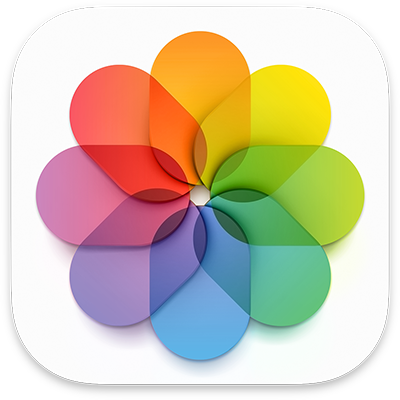
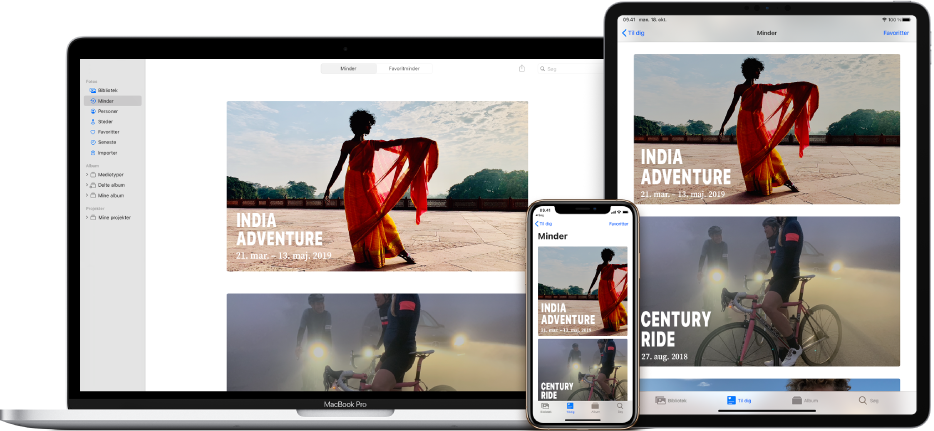
Dine fotos overalt
Med iCloud-fotos har du altid dine fotos og videoer med dig, uanset hvilken enhed du bruger. Tag et foto på din iPhone. Fotoet vises automatisk i Fotos på din Mac.
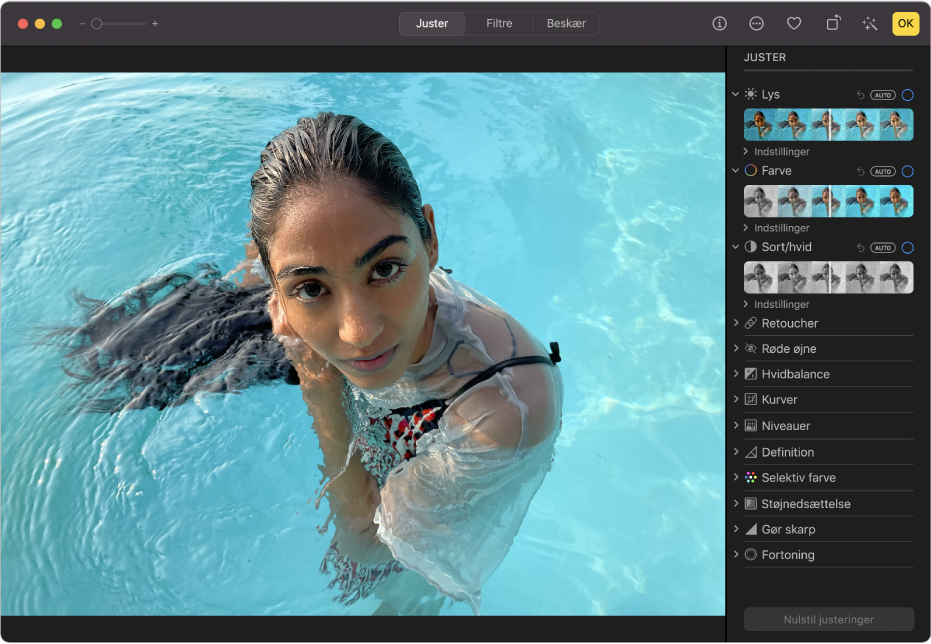
Gør gode fotos fantastiske
Du behøver ikke være professionel for at redigere på en professionel måde. Brug redigeringsværktøjerne til at give dine billeder, videoer og Live Photos det helt rigtige udseende. Du kan forbedre lys og farve, anvende filtre, gøre motivet tydeligere ved hjælp af beskæring m.m.
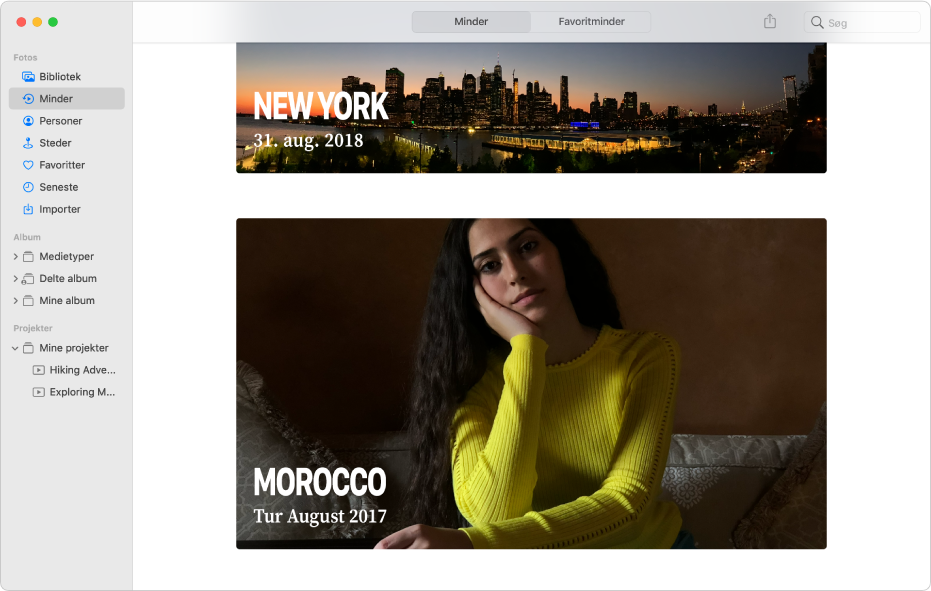
Nyd minderne
Minder udvælger dine fotos og videoer på en intelligent måde for at finde ture, ferier, personer, dyr m.m. og præsenterer dem derefter i smukke samlinger – komplet med temamusik, titler og filmiske overgange.

Få mere ud af dine fotos med Livetekst
Hvis der er et telefonnummer, en adresse på et websted eller en e-mailadresse i et foto, kan du bruge oplysningen til at ringe, åbne et websted, adressere en e-mail, oversætte tekst m.m.
Du kan gennemse brugerhåndbogen til Fotos ved at klikke på indholdsfortegnelsen øverst på siden eller skrive et ord eller udtryk i søgefeltet.
Hvis du har brug for mere hjælp, kan du besøge webstedet for support til Fotos.